エクセルシートを、ショートカットで別ファイルに移動させる方法を紹介します。シートを別ファイルに移動させる場合、ショートカットキーを使うと一瞬で移動できます。他の方法もありますが、ショートカットを使うと、簡単に別ファイルに移動させることができます。ここでは、別ファイルに移動と、同シートに移動させる方法を説明していきます。

シートを別のブックに、または同じブックにショートカットキーを使って、移動させます。
ブック間のシートの移動
ブックのシートを、ショートカットキーを使って別ファイルに一瞬で移動させてみましょう。
1.2つのブックは、ショートカットで移動できるように「整列」で、上下に並べて表示させておきましょう。
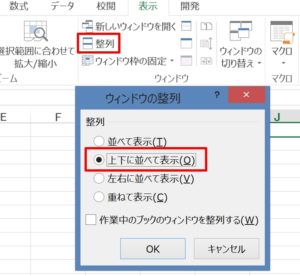
「表示」タブ→「ウィンドウ」グループ→「整列」→「上下に並べて表示」
2.整列をクリックします。「上下に並べて表示」にチェックマークを入れて、「OK」ボタンをクリックすると、2つのファイルが上下に並びます。

3.別のブックに移動させるシートのタブをクリックすると、マークが出ます。そのマークを確認して、そのまま移動させるファイルにドラッグします。

4.シートが移動できました!
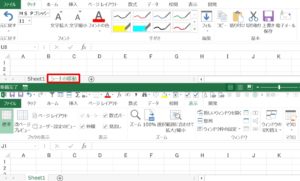
同じブック内のシートの移動
同じブックに、ショートカットを使って、シートを移動させましょう。
1.移動させたいシートのタブをクリックすると、マークが出ます。そのマークを確認して、そのまま移動させたい位置までドラッグします。ここでは「シートの移動」を「Sheet1」の次に移動させましょう。
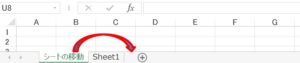
2.シートが移動しました!
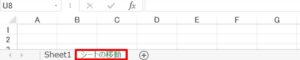
こちらの記事もご覧ください。⇒ワード・エクセル・パワーポイント・アクセスが初心者でも短期間でマスターできる楽パソ!音声と映像で自宅で学べる。
こちらの記事もご覧ください。⇒マイクロソフトオフィスソフトとプログラミングスキルが初心者でも短期間でマスターできる楽パソ!音声と映像で自宅で学べる。
シートの移動
エクセルシートを、ショートカットで別ファイルに移動する方法を紹介しましたが、「シートの移動またはコピー」ダイアログボックスからでも、別ファイルに移動させることもできます。「シートの移動またはコピー」ダイアログボックスは、シートのタブを選択して右クリック→「移動またはコピー」をクリックしましょう。ここからシートの移動、またはコピーすることもできるので、使いやすい方法を選択できますが、ショートカットキーを使うと効率よく作業ができるでしょう。
こちらの記事もご覧ください。⇒エクセルシートをショートカットで別ファイルにコピー
| エクセル・ワード・パワーポイント・アクセス・マクロVBA・WEBプログラミングを入門から応用までらくらくマスターできる ➡ 動画パソコン教材 |
ワード・エクセル・パワーポイント・アクセスを入門から応用まで映像と音声でわかりやすく学ぶことができます。
↓ ↓ ↓ ↓ ↓

ワード・エクセルパワーポイント・アクセスとエクセルマクロVBA・WEBプログラミング・パソコンソフト作成を入門から応用まで映像と音声でわかりやすく学ぶことができます。
↓ ↓ ↓ ↓ ↓

ワード・エクセル・パワーポイント・アクセスとWEBプログラミングを入門から応用まで映像と音声でわかりやすく学ぶことができます。
↓ ↓ ↓ ↓ ↓
エクセルのマクロとVBAを入門から応用まで映像と音声でわかりやすく学ぶことができます。
↓ ↓ ↓ ↓ ↓

VBA・Java・WEB・C#・HTML/CSSプログラミングを入門から応用まで映像と音声でわかりやすく学ぶことができます。
↓ ↓ ↓ ↓ ↓





















